メール接続を許可するIPアドレスを設定する
「対象アカウント」で「制限する」に設定されたアカウントは、ここで許可したIPアドレスからのみ以下の通りメールの受信・閲覧・送信が行えます。
- POP、IMAP
設定したアカウントによる受信(POP)・閲覧(IMAP)は、許可したIPアドレスからのみ可能となります。 - SMTP
設定されたアカウントを送信者(EnvelopeFrom)としたメール送信(SMTP)は、許可したIPアドレスからのみ可能となります。
step1 メール画面を表示し、「メール接続元制限」→「許可IPアドレス」の順にクリックします。
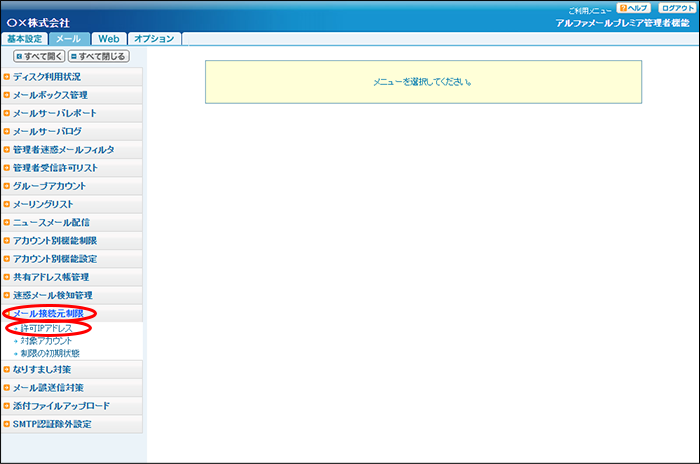
※メール画面の表示方法→「管理者機能ページの画面説明」
許可IPアドレス画面が表示されます。
step2 「登録」ボタンをクリックします。
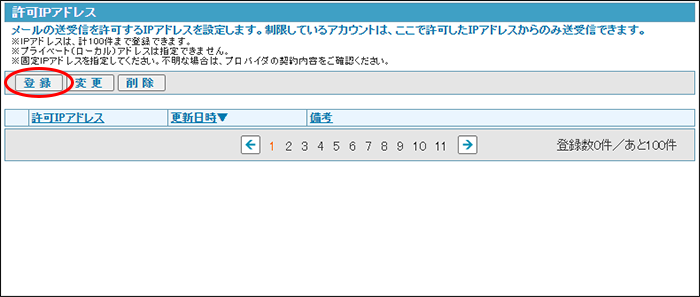
許可IPアドレス登録画面が表示されます。
step3 必要事項を入力し、「登録」ボタンをクリックします。
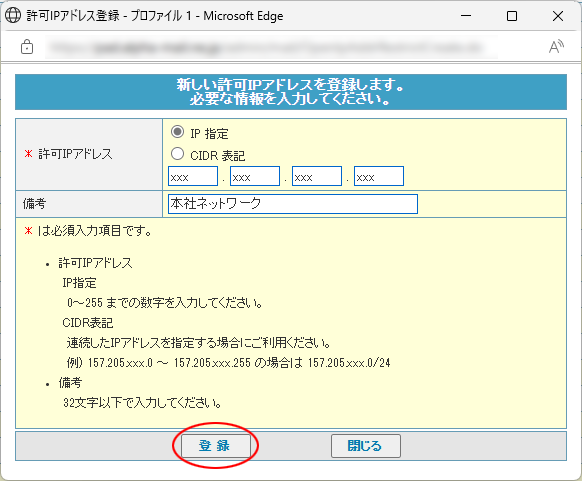
| 許可IPアドレス |
メールの送受信を許可するIPアドレスを入力します。 特定のIPアドレスを指定するときは「IP指定」、連続したIPアドレスを指定するときは「CIDR表記」を選択します。 |
|---|---|
| 備考 | 任意の情報を入力します。 |
※プライベートアドレスは指定できません。
※入力制限について→「許可IPアドレス」
正常に登録されると、次手順のような画面が表示されます。
step4 「OK」ボタンをクリックします。
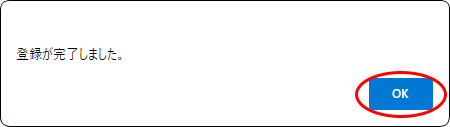
設定が有効になります。